วิธีเปลี่ยนภาษาใน Chrome บนทุกแพลตฟอร์ม
ประเด็นที่สำคัญ
หากต้องการแก้ไขการตั้งค่าภาษาภายใน Google Chrome สำหรับระบบปฏิบัติการ Windows ให้ไปที่เมนู"การตั้งค่า"และเลือกตัวเลือกที่มีข้อความว่า"ภาษา
ในการเปลี่ยนการตั้งค่าภาษาของ Google Chrome สำหรับ Android คุณต้องไปที่เมนู"การตั้งค่า"บนอุปกรณ์ ค้นหาตัวเลือก"ภาษา"เลือกภาษาที่ต้องการจากรายการที่ให้ไว้ จากนั้นเปิดแอปพลิเคชันอีกครั้งเพื่อใช้การเปลี่ยนแปลง.
ในการเปลี่ยนภาษาของอินเทอร์เฟซผู้ใช้สำหรับ Google Chrome บนอุปกรณ์ iOS และ Chromebook จำเป็นต้องแก้ไขการตั้งค่าภาษาภายในเมนูการกำหนดค่าของระบบปฏิบัติการ แทนที่จะทำการเปลี่ยนแปลงโดยตรงผ่านเว็บเบราว์เซอร์
การปรับเปลี่ยนองค์ประกอบทางภาษาของอินเทอร์เฟซผู้ใช้ของ Google Chrome ช่วยให้ดำเนินการได้อย่างง่ายดาย วิธีการเฉพาะในการปรับการกำหนดค่านี้จะแตกต่างกันไปตามประเภทของอุปกรณ์ที่ใช้งาน ผู้ใช้อาจทำการเปลี่ยนแปลงภายในเบราว์เซอร์หรือเข้าถึงการกำหนดค่าเฉพาะอุปกรณ์เพื่อให้การเปลี่ยนแปลงเหล่านี้เกิดขึ้น
วิธีเปลี่ยนภาษาใน Chrome บน Windows
หากต้องการแก้ไขการตั้งค่าภาษาบน Google Chrome สำหรับระบบปฏิบัติการ Windows โปรดทำตามขั้นตอนเหล่านี้:1. เปิดเบราว์เซอร์ Google Chrome บนอุปกรณ์ Windows ของคุณ2. คลิกที่ไอคอนเมนูสามจุดที่มุมขวาบนของหน้าต่างเบราว์เซอร์3. เลือก"การตั้งค่า"จากเมนูแบบเลื่อนลงที่ปรากฏขึ้น4. เลื่อนลงไปที่ด้านล่างของหน้าการตั้งค่าและคลิกลิงก์"ขั้นสูง"ที่อยู่ถัดจาก"ความเป็นส่วนตัวและความปลอดภัย"5. ในส่วนการตั้งค่าขั้นสูง เลื่อนลงจนกว่าคุณจะเห็นตัวเลือก"ภาษา"6. ใช้เมนูแบบเลื่อนลงเพื่อเลือกภาษาที่ต้องการหรือค้นหาโดยใช้แถบค้นหาที่มีให้7. เมื่อเลือกแล้ว ให้ปรับการตั้งค่าที่เกี่ยวข้องกับภาษาเพิ่มเติมตามต้องการ8. สุดท้ายคลิก
โปรดคลิกที่จุดสามจุดที่จัดเรียงในแนวตั้งซึ่งอยู่ที่มุมขวาบนของหน้าจอ จากนั้นเลือกตัวเลือกเพื่อเข้าถึงเมนูการตั้งค่าจากรายการแบบเลื่อนลงที่ตามมา
โปรดเลือกแท็บ"ภาษา"ที่อยู่ทางด้านซ้ายของหน้าจอเพื่อเข้าถึงตัวเลือกภาษา
⭐ หากภาษาที่คุณต้องการเปลี่ยนไม่อยู่ในรายการภาษาที่ต้องการ ให้คลิก เพิ่มภาษา ทำเครื่องหมายที่ช่องข้างภาษาที่คุณต้องการเพิ่ม แล้วคลิก เพิ่ม 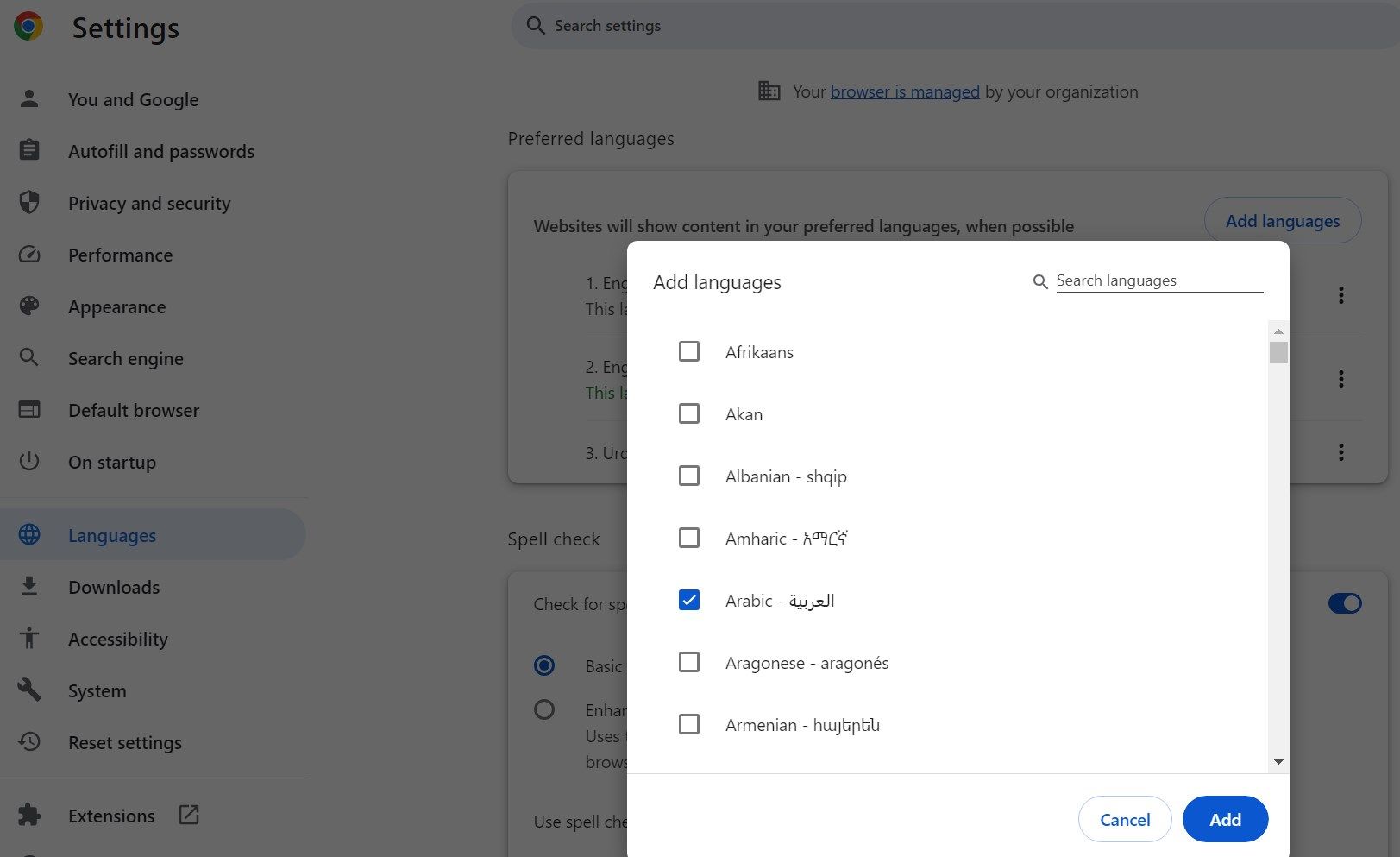
⭐ เมื่อเพิ่มแล้ว ให้คลิกจุดแนวตั้งสามจุดถัดจากภาษาที่คุณต้องการตั้งค่าสำหรับ UI ของ Google Chrome จากนั้นทำเครื่องหมายที่ช่องข้างแสดง Google Chrome ในภาษานี้ 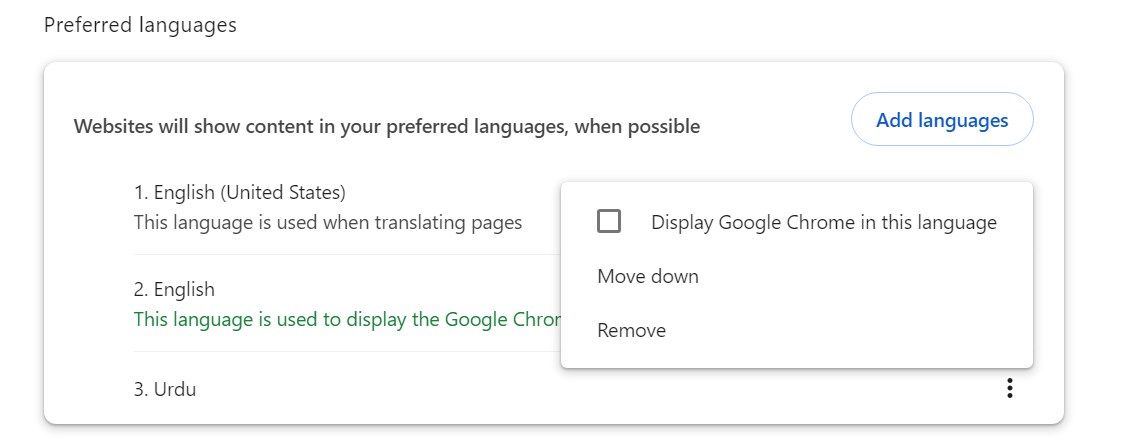
เมื่อเริ่มต้นเซสชันใหม่ของ Google Chrome คุณจะพบกับอินเทอร์เฟซผู้ใช้ในภาษาที่ได้รับการกำหนดไว้ตามที่คุณต้องการภายในเมนูการตั้งค่า
วิธีเปลี่ยนภาษาใน Chrome บน Android
หากต้องการแก้ไขการตั้งค่าภาษาบน Google Chrome สำหรับอุปกรณ์ Android โปรดทำตามขั้นตอนเหล่านี้:1. เปิดแอปพลิเคชัน Google Chrome บนอุปกรณ์ Android ของคุณ2. แตะที่จุดแนวตั้งสามจุดซึ่งอยู่ที่มุมบนขวาของหน้าจอเพื่อเข้าถึงตัวเลือกเมนู3. เลือก"การตั้งค่า"จากรายการตัวเลือกที่มี4. เลื่อนลงและค้นหาตัวเลือก"ภาษา"5. เลือกภาษาที่ต้องการโดยแตะที่ภาษานั้น หากคุณต้องการเพิ่มภาษาใหม่ ให้แตะที่ปุ่ม"เพิ่มภาษา"6. เมื่อคุณเลือกหรือเพิ่มภาษาแล้ว ให้กลับไปที่เมนูการตั้งค่าหลักและเลือก"เปิดระบบใหม่"การดำเนินการนี้จะรีสตาร์ทระบบและใช้การเปลี่ยนแปลงที่ทำกับการตั้งค่าภาษา
ที่มุมขวาบนของหน้าจอ คุณจะพบกลุ่มจุดสามจุดเรียงกันในแนวตั้ง เมื่อแตะที่จุดเหล่านี้ คุณจะสามารถเข้าถึงเมนูการตั้งค่าได้
⭐ ไปที่ขั้นสูง > ภาษา
กรุณาเลือกภาษาจากรายการตัวเลือกที่มีอยู่ใน Google Chrome จากนั้นเลือกภาษาที่คุณต้องการเพื่อประสบการณ์การท่องเว็บที่ดีที่สุด
Chrome เว็บสโตร์จะติดตั้งชุดภาษาที่จำเป็นโดยอัตโนมัติ หากไม่มีอยู่ในระบบของคุณในปัจจุบัน ในกรณีที่ไม่มีแพ็คเกจดังกล่าว คุณอาจได้รับการแจ้งเตือนขอให้คุณรีสตาร์ทเว็บเบราว์เซอร์เพื่อดำเนินการติดตั้งให้เสร็จสิ้น
โปรดกล่าวซ้ำข้อความที่ให้มาในลักษณะที่ละเอียดยิ่งขึ้นสำหรับผู้ชมมืออาชีพ หากต้องการเริ่มต้นกระบวนการโหลด Google Chrome ซ้ำ โปรดแตะที่ไอคอนที่กำหนด การดำเนินการนี้จะเปิดแอปพลิเคชันอีกครั้งอย่างมีประสิทธิภาพ และช่วยให้คุณสามารถกลับมารับประสบการณ์การท่องเว็บหรือดำเนินการอื่นใดที่ต้องการภายในแพลตฟอร์มได้
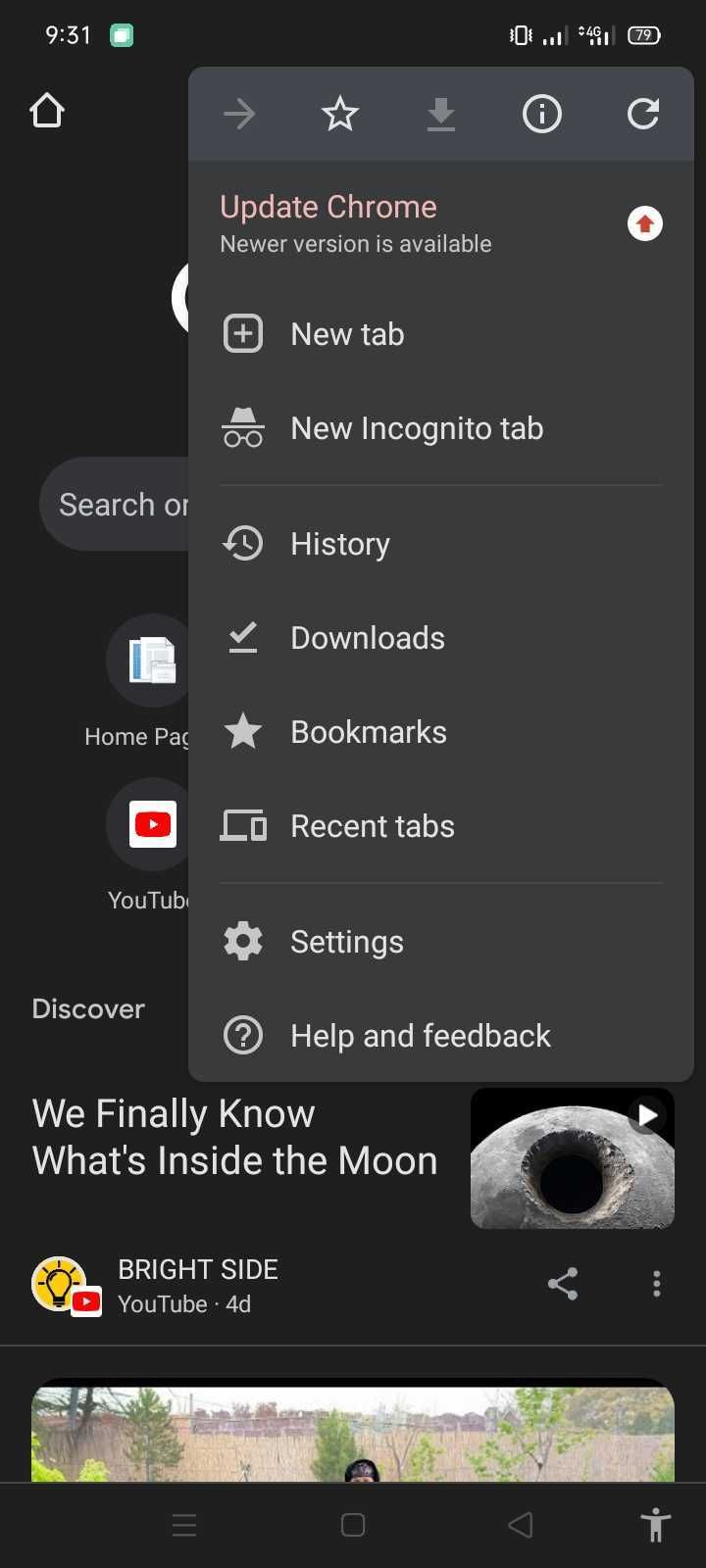
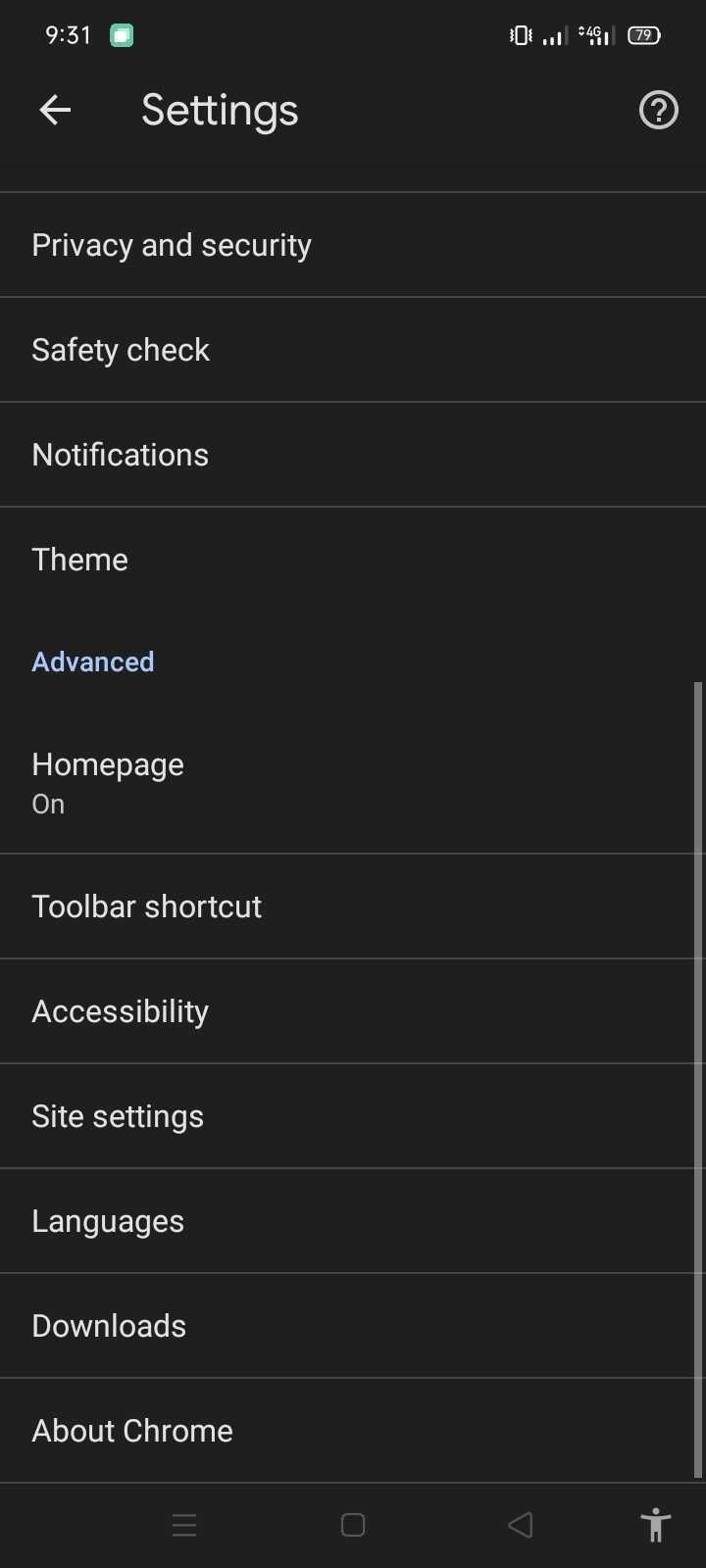
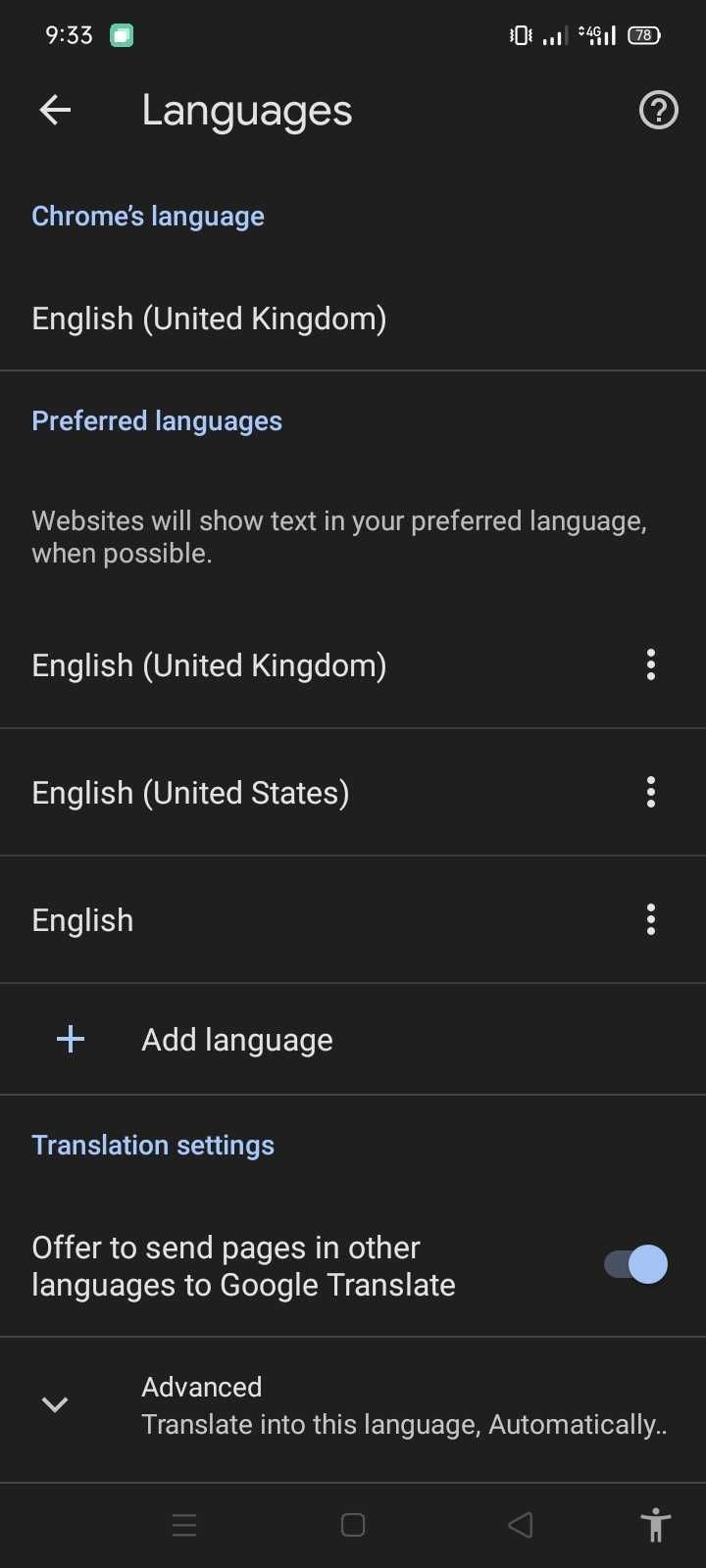
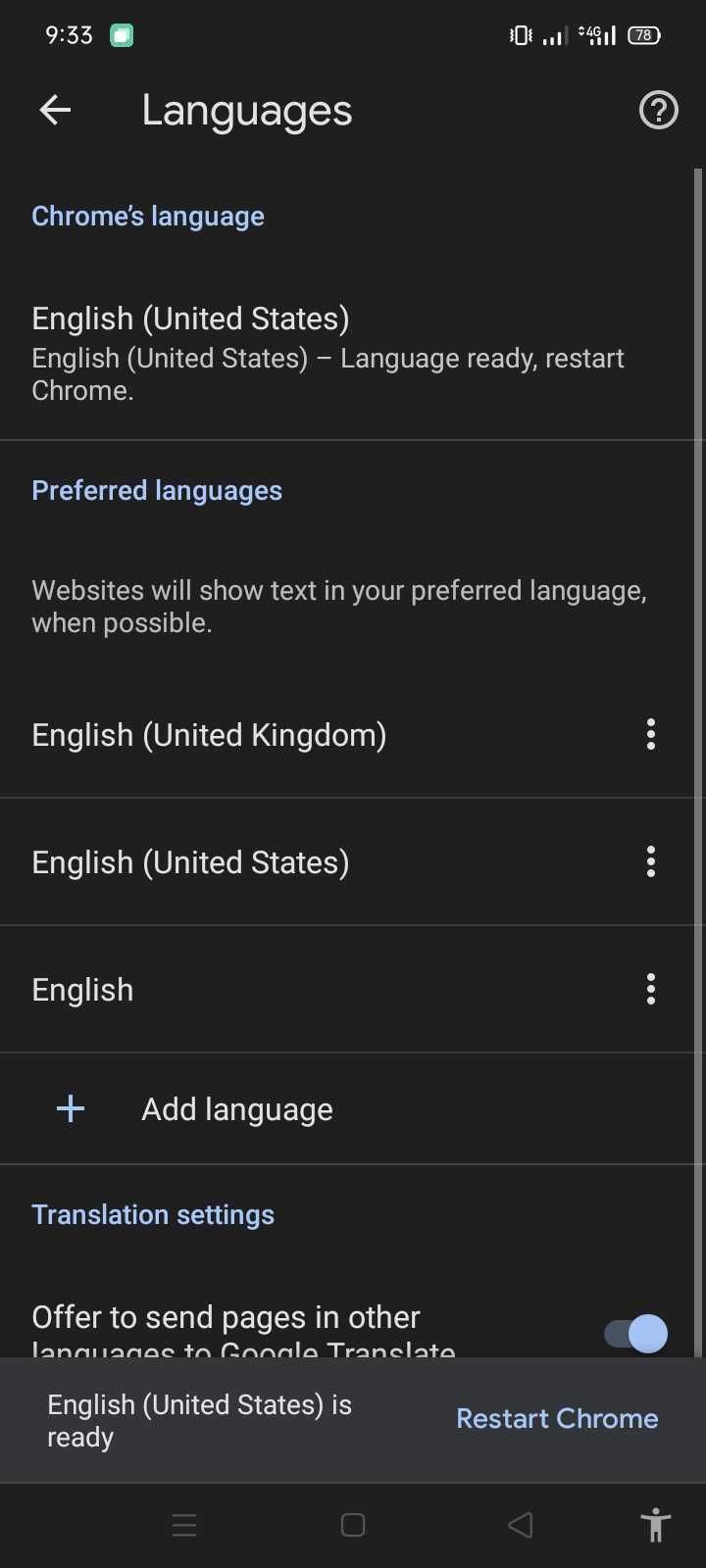 ปิด
ปิด
ความขาดแคลนกลไกการปรับแต่งภาษาโดยธรรมชาติภายในแอปพลิเคชัน Chrome สำหรับ iOS และ iPadOS ทำให้ผู้ใช้จำเป็นต้องแก้ไขการกำหนดค่าภาษาผ่านแผงการตั้งค่าของ iPhone สิ่งที่น่าสนใจคือการเปลี่ยนภาษาบน Chromebook ในทันทีจะส่งผลต่อภาษาที่เกี่ยวข้องภายในแอป Chrome อย่างไรก็ตาม ไม่มีแพลตฟอร์มใดเสนอตัวเลือกเฉพาะสำหรับการแก้ไขภาษาโดยตรงภายในอินเทอร์เฟซของ Chrome